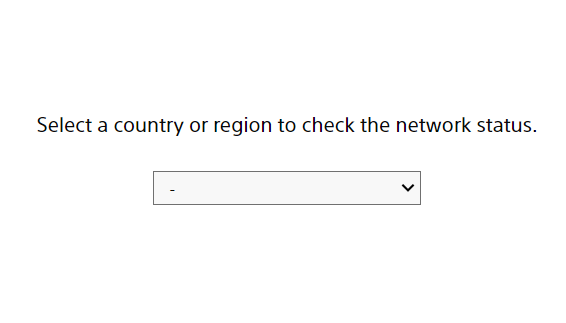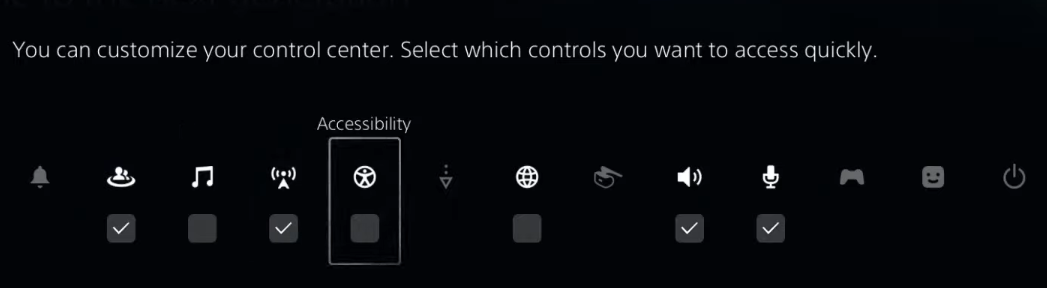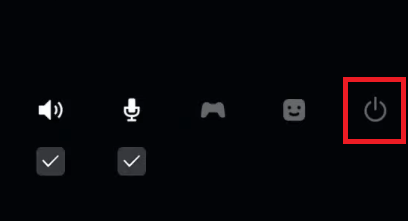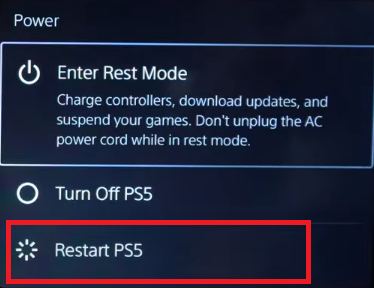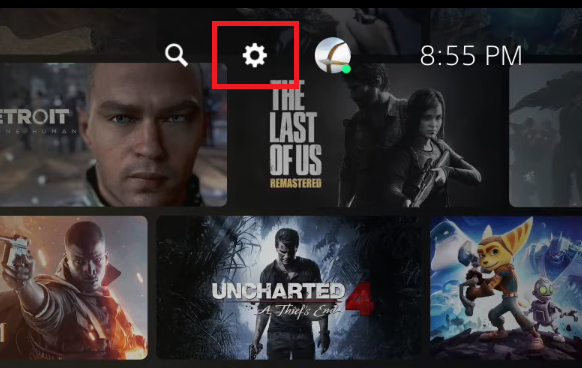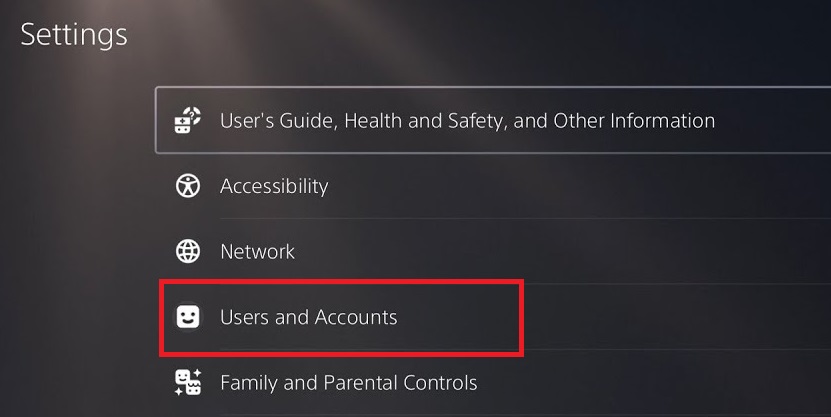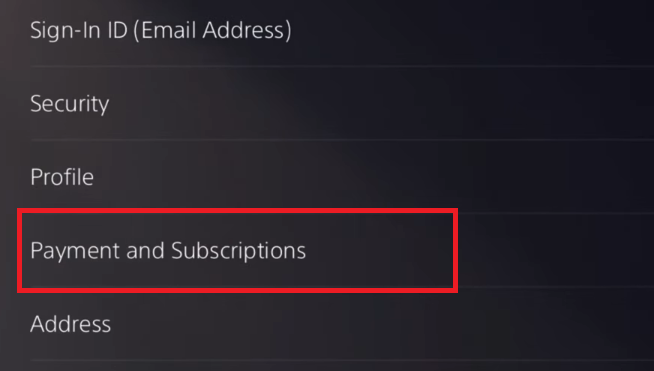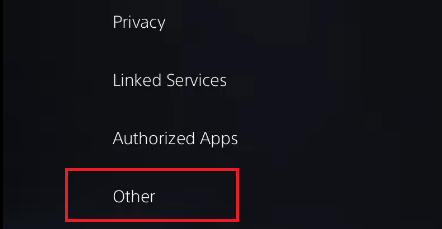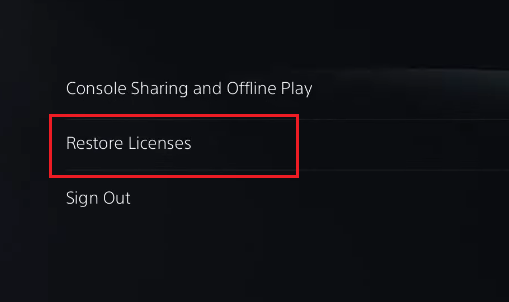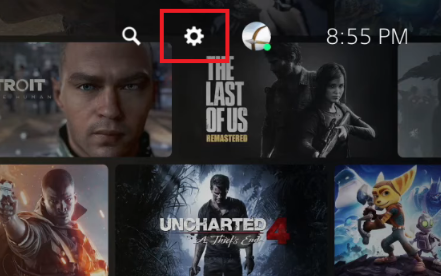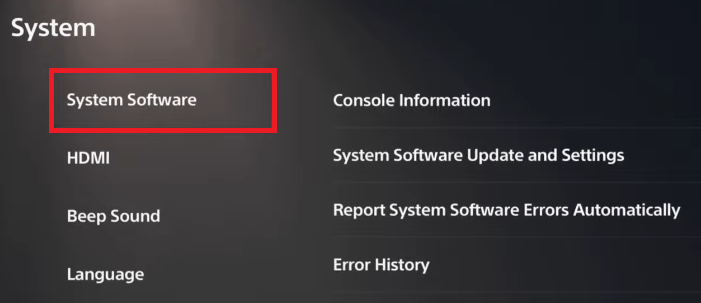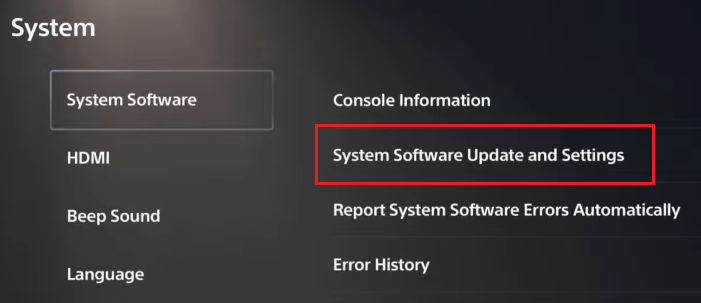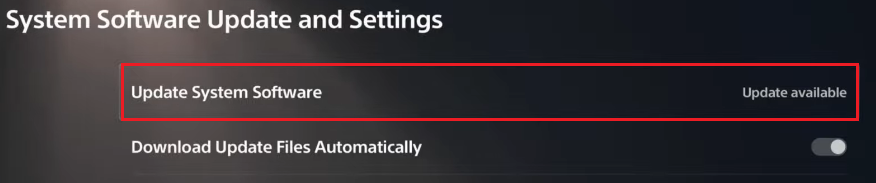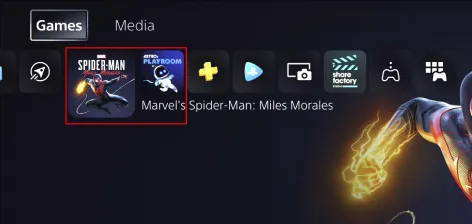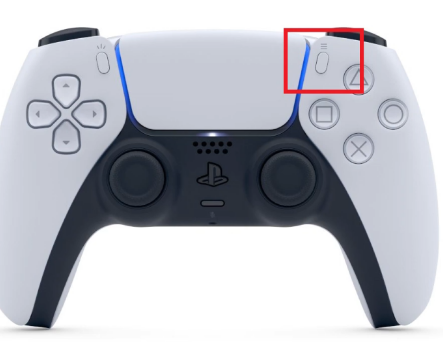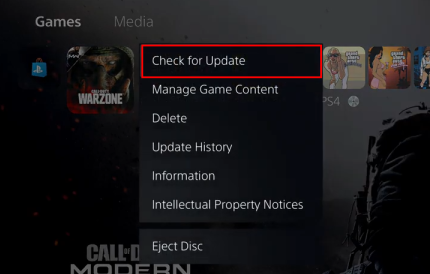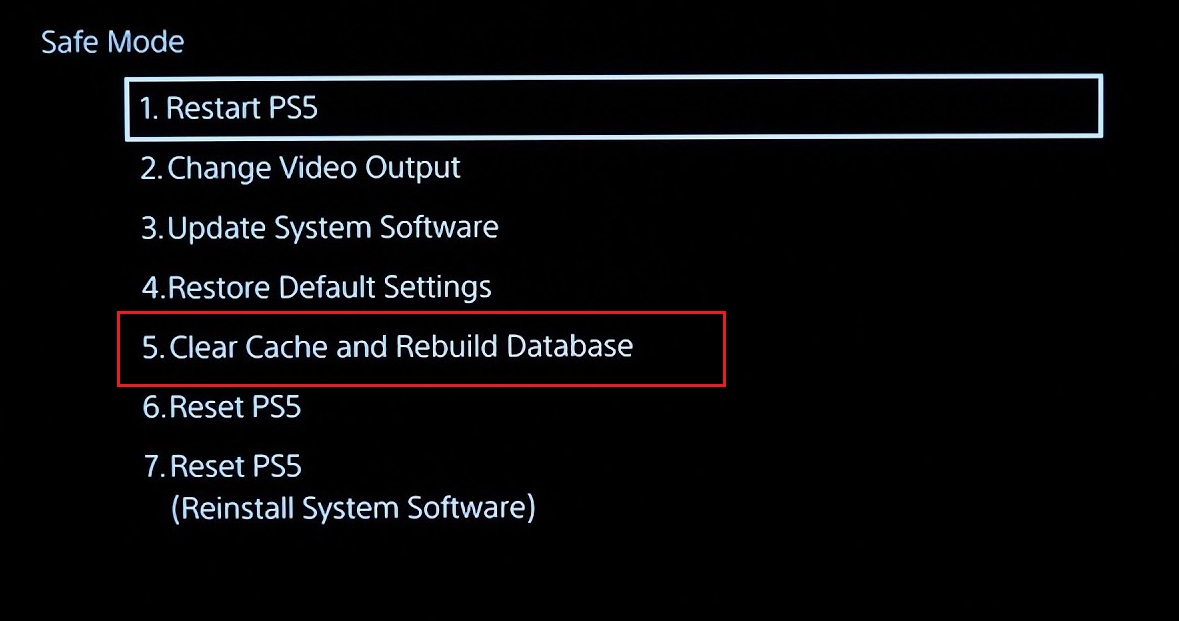Как устранить код ошибки PS5 CE-1173-6?
Код ошибки PS5 CE-1173-6 обычно возникает при попытке играть в онлайн-игры, требующие подписки PlayStation Plus. Эта ошибка часто указывает на проблему с подтверждением вашего цифрового владения игрой, в которую вы пытаетесь играть.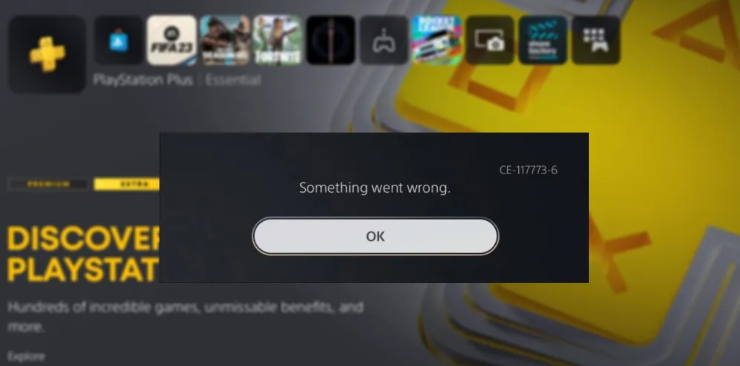
Эта проблема обычно возникает из-за поврежденной лицензии на вашей консоли. Другие факторы, способствующие этой проблеме, включают перегрузку сервера PSN, обслуживание или устаревшее системное программное обеспечение.
Программы для Windows, мобильные приложения, игры - ВСЁ БЕСПЛАТНО, в нашем закрытом телеграмм канале - Подписывайтесь:)
1. Проверьте статус сервера PSN.
Если вы столкнулись с кодом ошибки CE-1173-6, полезно проверить состояние сервера PSN, поскольку иногда причиной могут быть проблемы со стороны Sony. Рассматривайте состояние сервера PSN как отчет о трафике, сообщающий вам, работают ли серверы PSN или сбой усугубляет проблему.
- Перейти к Страница состояния сервера PSN.
- Выберите свой регион в раскрывающемся меню в разделе «Выберите регион для проверки состояния сети» и выберите свою страну.

- На странице статуса PlayStation Network будет отображаться статус сервера для выбранного вами региона.
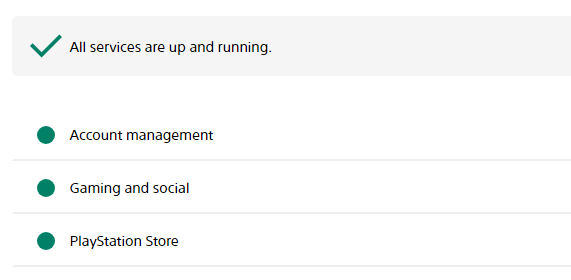
2. Перезагрузите PS5 и сетевой маршрутизатор.
Перезапуск консоли может очистить временный кеш и предложить новый запуск, а перезапуск маршрутизатора может решить такие проблемы, как конфликты IP-адресов или ошибки маршрутизации. Эти простые действия по устранению неполадок обычно занимают всего несколько минут и могут устранить ошибку.
Перезапуск консоли
- Нажмите кнопку PlayStation на контроллере, чтобы получить доступ к быстрому меню.

- Прокрутите экран вправо, пока не выделите параметр «Питание».

- Выберите «Перезагрузить PS5» в параметрах питания, доступных в быстром меню.

- Подтвердите перезагрузку и подождите, пока PS5 выключится, а затем снова включится.
Перезапуск сетевого маршрутизатора
- Отключите маршрутизатор от сети как минимум на 30 секунд, чтобы убедиться, что он полностью выключился. После перезагрузки маршрутизатора проверьте, сохраняется ли ошибка.

3. Проверьте свою подписку PS Plus.
Для некоторых цифровых игр, особенно онлайн-игр, требуется активная подписка PlayStation Plus. Когда вы пытаетесь запустить игры, PlayStation проверяет, владеете ли вы лицензией.
- Перейдите в меню настроек PS5.

- Перейдите в раздел «Пользователи и учетные записи», где вы можете управлять профилями пользователей, настройками учетной записи и подписками PS.

- После выбора «Пользователи и учетные записи» перейдите в раздел «Учетная запись», чтобы получить доступ к параметрам, специфичным для вашей учетной записи PS Network.

- В настройках учетной записи найдите опцию «Оплата и подписка».

4. Восстановите свою лицензию
PS5 подтверждает ваше право собственности на цифровой контент, включая игры и DLC, посредством лицензий. Если с лицензией на вашей консоли возникли сбои, их восстановление может устранить ошибки и гарантировать, что на вашей PS5 будет самая актуальная информация о лицензии.
- Перейдите на вкладку «Настройки» на PS5.

- Выберите «Пользователи и учетные записи» из перечисленных вариантов.

- В меню выберите категорию «Другое».

- Выберите «Восстановить лицензии» из предложенных вариантов, инициируя процесс повторной проверки между вашей консолью и серверами Sony.

5. Обновите системное программное обеспечение.
Обновление программного обеспечения консоли улучшает общую функциональность и производительность за счет добавления новых функций, исправления ошибок и сбоев, обнаруженных в предыдущей версии программного обеспечения, а также обновления исправлений безопасности.
- Перейдите в меню настроек на PS5.

- Выберите «Система», а затем «Системное программное обеспечение».

- Выберите «Обновление и настройки системного программного обеспечения».

- Если доступно обновление, выберите «Обновить системное программное обеспечение» и следуйте инструкциям для завершения процесса.

6. Обновите ключ шифрования.
Когда пользователь обновляет системное программное обеспечение, ключ шифрования, используемый для воспроизведения дисков Blu-ray, автоматически обновляется в фоновом режиме.
- Включив PS5, вставьте диск с игрой и дайте консоли распознать его.
- Следуйте инструкциям на экране, чтобы обновить ключ шифрования.
7. Проверьте наличие обновлений для конкретной игры.
Эта опция на PS5 позволяет пользователю вручную запускать и искать обновления, относящиеся к конкретной установленной вами игре, гарантируя, что у вас установлена последняя версия игры.
- Выделите игру на главном экране PS5.

- Нажмите кнопку «Параметры» на контроллере.

- Выберите Проверить наличие обновлений.

- Установите все доступные обновления для игры.
8. Восстановить базу данных
Восстановление базы данных на PS5 — это этап устранения неполадок, который может помочь повысить производительность и решить определенные проблемы. Это помогает исправить повреждение базы данных и разрешить фрагментированные данные.
- Полностью выключите PS5.
- Нажмите и удерживайте кнопку питания, пока не услышите второй звуковой сигнал для входа в безопасный режим.
- Подключите контроллер с помощью USB-кабеля и нажмите кнопку PS на контроллере.
- Выберите «Перестроить базу данных» и дождитесь завершения процесса.

9. Обратитесь в службу поддержки PlayStation.
Если ни один из вышеперечисленных шагов не помог, возможно, пришло время обратиться за профессиональной помощью.
- Посетите официальный Веб-сайт поддержки PlayStation.
- Используйте их контактную форму, чат или номер телефона, чтобы обратиться за помощью.

Программы для Windows, мобильные приложения, игры - ВСЁ БЕСПЛАТНО, в нашем закрытом телеграмм канале - Подписывайтесь:)